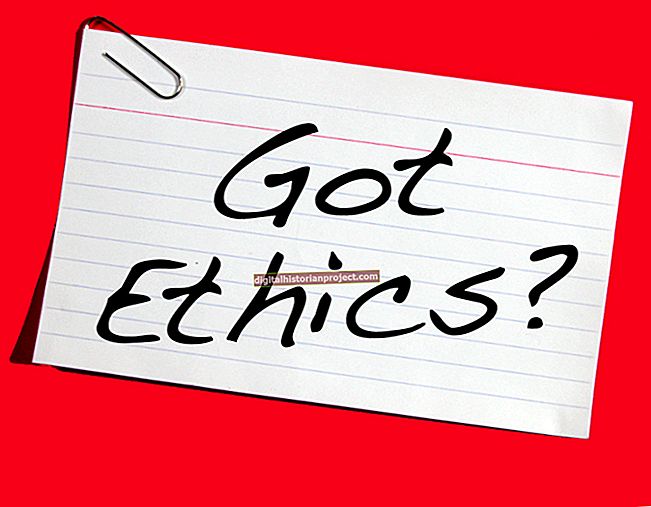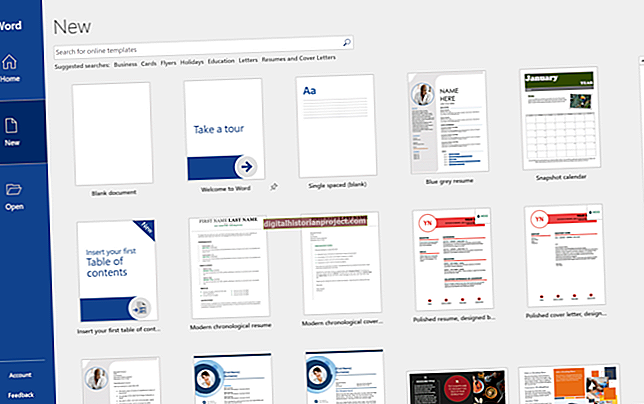Como proprietário de uma pequena empresa, você sabe que a impressora da sua empresa às vezes pode ser tão importante para o seu negócio quanto o computador da empresa. É por isso que se a tinta da sua impressora for muito clara para ler, ela pode arruinar faturas, contratos, memorandos e todos os tipos de documentos importantes. Como as impressoras são notoriamente fáceis de quebrar, é importante saber o que você está fazendo antes de tentar consertar uma impressora com um problema de impressão leve. Veja como escurecer a impressão tornando a tinta da impressora mais escura.
Impressora Laser vs Jato de Tinta
Em primeiro lugar, depende do tipo de impressora que você está usando. Se a impressão é uma grande parte do seu negócio, você provavelmente já sabe a diferença entre jato de tinta e impressoras a laser. As impressoras a jato de tinta imprimem com tinta e geralmente são usadas para fins de impressão mais casuais, pois a tinta pode secar após o não uso. As impressoras a laser funcionam com toner e podem imprimir grandes volumes de documentos.
Embora as impressoras a jato de tinta geralmente tenham mais profundidade de cor e faixa tonal, as impressoras a laser não secam da mesma forma que a tinta, e você sempre pode imprimir mais páginas por cartucho de toner do que os cartuchos de tinta tradicionais. Cada um tem seus pontos fortes e fracos exclusivos, portanto, faça a devida diligência antes de comprar um, se ainda não tiver feito isso.
Por que você pode ter um problema leve de impressão
Se você encontra seu jato de tinta impressora hp está imprimindo muito leve, ou você descobrir que sua impressora a laser não está imprimindo escuro o suficiente, pode haver vários motivos possíveis. Em particular, pode ser que o densidade do toner do cartucho de toner está baixo ou as configurações da impressora não estão otimizadas para imprimir no nível mais escuro. Você também pode estar com pouca tinta ou toner. Estar com pouca tinta ou toner por causa de um cartucho vazio é definitivamente a causa mais comum por trás problemas leves de impressão.
Teste a densidade do toner primeiro
Vamos começar com impressoras a laser. Quando um impressão a laser não está imprimindo escuro o suficiente, você deve começar verificando o nível de toner. Freqüentemente, os indicadores de sua impressora não relatam baixos níveis de toner por um motivo ou outro, você precisará confirmar manualmente o nível de toner. Para garantir que este não seja o problema, remova o cartucho de tinta, agite-o algumas vezes e insira-o de volta na impressora. Se a próxima página que você imprimir estiver mais escura, isso significa que a impressora está com pouco densidade do toner.
Em seguida, tente substituir um cartucho de toner de impressão leve por um novo. Se você trocar os cartuchos de toner e sua impressora ainda estiver imprimindo muito pouco, o problema não é apenas um cartucho de toner vazio. Você pode ter uma impressora a laser com vários cartuchos de toner. Se for esse o caso, repita este processo para cada cartucho de toner que está em sua impressora até que você possa confirmar qual dos quatro é o problema.
Altere a densidade do toner e a qualidade de impressão na impressora a laser
Para aumentar a qualidade de impressão do seu impressão a laser, você pode acessar o programa utilitário da impressora em seu computador. Você pode acessar isso através do Painel de controle em um computador Windows e selecionando o Impressoras ícone. Encontre o nome da sua impressora na seleção e clique com o botão direito para selecionar o Propriedades seção.
A partir daqui, você pode alterar o Qualidade de impressão. Tenha cuidado ao fazer isso lenta e incrementalmente, quanto mais você aumenta a qualidade de impressão, mais toner a impressora usará e mais tempo levará para imprimir cada documento. Se você encontrar o seu impressora a laser não imprime escuro o suficiente, alterar a qualidade de impressão geralmente pode ajudar.
A partir desta seção, você também deve ser capaz de ajustar a sua impressora individual Densidade de Toner. Essa alteração de configuração permite ajustar a quantidade de toner que você usa para cada documento. Ajustar a densidade do toner nas configurações da impressora deve escurecer cada um de seus impressões a laser,
Acúmulo de toner
Se você ainda encontrar o seu impressora a laser não imprime escuro o suficiente, pode haver acúmulo de toner nos rolos de impressão a laser. Para evitar que isso aconteça e ilumine suas impressões a laser, certifique-se de executar um folha de limpeza da impressora através de sua impressora a laser ocasionalmente para mantê-la atualizada.
Você pode precisar realizar um limpeza manual do tambor de tempos em tempos. Para fazer isso, comece abrindo a tampa frontal da impressora e removendo o cilindro e o cartucho de toner. Ao manusear um cartucho de toner de impressora a laser, certifique-se de se proteger de partículas de toner perdidas, pois elas podem causar problemas respiratórios graves se inaladas. Certifique-se de usar camadas de proteção, como uma máscara contra poeira, e coloque o cartucho de toner sobre um pedaço de papel, em vez de diretamente sobre qualquer superfície, para evitar derramamento ou espalhamento do toner.
Assim que o cartucho for removido, você pode prosseguir com a limpeza do tambor e do rolo interno com o cotonete umedecido. Se você encontrar algum arranhão ou dano semelhante, a limpeza do rolo não ajudará a deixar o documento mais escuro e precisará ser substituído. Do contrário, você pode continuar a limpar o fio corona interno do tambor, mas seja muito gentil, pois substituir esses fios pode ser muito caro. Uma vez feito isso, reinstale o cartucho de toner e o conjunto que o acompanha de volta na impressora.
Material estranho no fotocondutor
Às vezes, quando o seu _impressão a laser* s* _ não estão imprimindo escuro o suficiente, é porque algo grudou no fotocondutor. Isso pode acontecer no processo de envio, quando as abas de plástico são coladas com fita nas novas unidades fotocondutoras e permanecem presas ao rolo quando a fita é removida antes de ser enviada.
Para consertar isso, primeiro desconecte sua impressora a laser. Deixe esfriar por uma hora antes de remover a unidade fotocondutora. Depois de esperar, retorne e abra a unidade para inspecionar o rolo revelador, incluindo as bordas inferior e superior. Se as guias mencionadas estiverem lá, remova-as e limpe o rolo com um pano protegido contra fiapos.
Depois de confirmar que tudo está devidamente limpo, coloque o fotocondutor de volta e certifique-se de que os roletes e diversos componentes estejam encaixados de volta no lugar. Se os mecanismos ficarem desalinhados, isso pode causar mais problemas do que apenas a tinta impressa com pouca nitidez.
Limpando as cabeças de impressão da impressora a jato de tinta
As impressoras a jato de tinta são diferentes das impressoras a laser, mas têm a mesma probabilidade de ter um problema de impressão leve. Você deve começar acessando os controles da impressora a partir do seu PC com Windows, indo para o Painel de controle e selecionando sua impressora a jato de tinta entre as impressoras disponíveis. Clique Propriedades, e deve haver uma opção para escolher chamadas Limpeza da cabeça de impressão. Isso irá ativar um processo para limpar a sua impressora a jato de tinta cabeças de impressão, o que deve deixar seus documentos mais escuros.
Se você passar dois ciclos e seus documentos impressos ainda não estão escuros o suficiente, retire o cartucho de tinta da impressora e verifique os cartuchos de tinta como se você estivesse verificando um cartucho de toner de impressora a laser. No entanto, faça não sacuda o cartucho de tinta ou poderá derramar tinta em cima de você. Em vez disso, verifique se há resíduos de tinta seca nos bicos injetores do cartucho que possam estar bloqueando o fluxo de tinta e verifique se há o mesmo nas cabeças de impressão.
Se você tem uma impressora a jato de tinta, mas não a usa há muito tempo, a tinta pode ter secado e pode ter obstruído o cartucho ou os cabeçotes de impressão. Se você encontrar lama, será necessário limpar os cabeçotes de impressão manualmente com cotonetes umedecidos com álcool isopropílico. Certifique-se de que a impressora esteja desligada e que o cartucho tenha sido totalmente removido da impressora e use luvas de látex ou de borracha ao trabalhar com tinta, ou você pode manchar roupas, pele ou móveis próximos. Para evitar que essa gosma de tinta seca se acumule e garantir que sua tinta continue a fluir corretamente no futuro, imprima uma página de teste sempre que perceber que já passou um bom tempo desde a última vez que imprimiu um documento.
Alterar a qualidade de impressão em jato de tinta
Você pode aumentar a qualidade de impressão em um jato de tinta da mesma forma que faria em uma impressora a laser. Se você estiver preocupado com a luz que seus documentos estão ficando, tente ajustar as configurações de qualidade na seção Propriedades do seu computador a jato de tinta. Um pouco diferente das impressoras a laser, as impressoras a jato de tinta têm três configurações de recursos. Eles são normalmente chamados de Rascunho, Normal ou Melhor. Selecione os Melhor configurar e salvar suas alterações, o que deve escurecer ainda mais a impressora.
Ajustando o Volume da Tinta
Algumas impressoras a jato de tinta oferecem a opção de definir o volume de tinta usado para imprimir seus documentos. Isso geralmente estará disponível no Características avançadas seção dos controles de propriedades da impressora. Será parecido com uma barra deslizante que você pode mover para cima ou para baixo para alterar o volume de tinta que é usado por documento, então deslize para cima para aumentar a quantidade de tinta para imprimir mais escuro. Isso aumentará a quantidade de tinta usada, portanto, lembre-se de que provavelmente será necessário substituir os cartuchos de tinta com mais frequência após aumentar essa configuração.
Como o papel afeta a escuridão
Por último, certo tipos de papel irá alterar a qualidade do escurecimento dos documentos impressos. Por exemplo, alguns tipos de papel mais pesados, como papel revestido premium, funcionam melhor em impressoras diferentes, então experimente papel com gramaturas variadas para otimizar os resultados mais escuros.
Para impressoras a jato de tinta, a tinta geralmente absorve em tipos de papel mais leves, o que pode criar uma aparência desbotada e borrada em seus documentos. Enquanto isso, a tinta ficará na superfície dos papéis revestidos, o que permite que a tinta mantenha sua riqueza profunda mesmo depois de seca. A melhor opção pode ser atualizar para um tipo de papel mais pesado, pois eles são mais baratos do que os tipos de papel revestido, mas melhoram a qualidade e o escurecimento dos documentos em relação aos tipos de papel mais leves.
Não importa o tipo de papel, certifique-se de que a tipo de papel, orientação, e tamanho de impressão são todos selecionados a partir dos controles internos da impressora. A qualidade de impressão pode diminuir se a impressora e os tipos de papel não estiverem configurados corretamente. Se o papel selecionado tiver apenas um lado imprimível, certifique-se de que o papel esteja voltado para baixo na bandeja para impressoras de carregamento inferior e voltado para frente para impressoras de carregamento traseiro.
Substitua sua impressora
Se você fizer tudo isso acima, ainda terá um problema de impressão leve, você provavelmente precisará substituir sua impressora por completo.